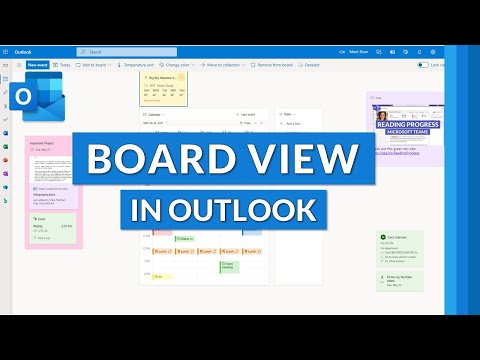À l’origine, les appareils photo reflex numériques n’avaient auparavant qu’un seul format d’image pris en charge, appelé JPEG. Cependant, maintenant vous pouvez capturer une image dans le Format RAW. La principale différence entre BRUT et JPEG fichier est que vous aurez plus de portée lors de l'édition d'une image dans divers éditeurs de photo comme Photoshop, Lightroom, etc. D'autre part, une image capturée au format JPEG peut ne pas offrir autant d'options que l'édition post-capture.
De nos jours, presque tous les fabricants d'appareils photo numériques permettent aux utilisateurs de prendre des photos au format RAW, qui ont des extensions distinctes. Cela dit, le problème est que Photoshop CS6 ou Photoshop CC peut ne pas être en mesure d'ouvrir un fichier RAW capturé à l'aide d'un appareil photo reflex numérique. Par conséquent, ce tutoriel vous aidera image RAW ouverte dans Adobe Photoshop CS6 ou CC.
Ouvrir une image RAW dans Adobe Photoshop CS6 ou CC
Comme je l'ai dit plus tôt, différents fabricants ont différents formats d'image RAW pour leurs appareils photo. Par exemple, NikonLe format de est .NEF tandis que Canon a .CRW, .CR2, etc. Contrairement à d'autres formats tels que.PNG ou.JPEG, vous ne pouvez pas ouvrir de fichier image RAW avec Photoshop ou Lightroom, car celui-ci utilise un codec et une compression différents. Par conséquent, vous avez deux solutions pour ouvrir une image RAW dans Adobe Photoshop.
- Utilisez Adobe Camera RAW
- Utiliser le convertisseur d'image
Ouvrir le fichier RAW avec Adobe Camera Raw
C'est la méthode la plus courante pour ouvrir des fichiers RAW dans Photoshop. Cependant, l'inconvénient est que vous ne pourrez peut-être pas utiliser l'outil Camera Raw pour Photoshop CC, car il est conçu pour CS6 uniquement.
Adobe Camera Raw prend en charge un grand nombre de caméras et de formats de fichiers. Il supporte DNG, CRW, CR2, ERF, RAF, GPR, 3FR, FFF, DCR, KDC, MRW, MOS, NEF et plusieurs autres formats de fichiers. Les modèles de caméras prises en charge ont été mentionnés sur cette page.
Camera Raw est un plug-in Photoshop CS6, qui aide les utilisateurs à ouvrir n’importe quel fichier RAW dans Photoshop CS6. Par défaut, Adobe Photoshop CS6 est fourni avec ce plug-in. Si vous avez ce plugin, vous devriez pouvoir ouvrir les fichiers.
Mais si vous obtenez encore une erreur - Photoshop ne peut pas ouvrir ce fichier, soit vous n’avez pas ce plug-in, soit vous devez le mettre à jour.

Rendez-vous sur cette page et téléchargez le fichier Adobe Camera Raw. Décompressez le dossier archivé et installez le fichier nommé AdobePatchInstaller.exe. Maintenant, vous pourrez ouvrir une image RAW dans Adobe Photoshop CS6.
Cependant, le problème est que beaucoup de gens n'ont toujours pas réussi à ouvrir le fichier RAW, même après avoir utilisé cette méthode. Il peut y avoir des problèmes internes, mais c'est arrivé plus tôt. Pour ceux qui n'ont pas réussi à ouvrir l'image RAW en utilisant cette méthode, voici l'autre solution.
Lis: Tutoriel Adobe Photoshop CC pour les débutants.
Utilisez Image Converter pour convertir les fichiers RAW en JPEG.
Lorsque vous utilisez cette méthode, vous n'obtiendrez pas ce qu'un fichier RAW offre et votre image risque d'être compressée, ce qui compromettrait la qualité. Mais vous seriez capable d'ouvrir une image RAW dans Photoshop.
Pour utiliser cette solution, vous devez trouver le format de fichier RAW produit par votre appareil photo. Il existe de nombreux outils en ligne basés sur votre format de fichier RAW. Vous pouvez utiliser ces convertisseurs d'image pour convertir le fichier RAW en JPEG et ensuite les ouvrir à tout éditeur d'image.
Assurez-vous de les convertir au format JPEG car les fichiers PNG risquent de ne pas fonctionner aussi bien que les fichiers JPEG pour les portraits ou les paysages. Même pour les prises de vue macro, le format JPEG fonctionnerait mieux que le format PNG.
Astuces bonus: Si vous avez un appareil photo Nikon, vous pouvez également opter pour le Capture NX-D, qui est un outil de traitement d’image RAW disponible pour Windows. Vous pouvez travailler avec des fichiers RAW sans perdre la qualité et la profondeur des couleurs.
Maintenant lis: Comment ouvrir des fichiers PSD sans utiliser Adobe Photoshop
Articles Similaires:
- Outil en ligne gratuit pour éditer des fichiers image Photoshop et Gimp
- Adobe Creative Cloud: Guide de démarrage
- Histoire de l'appareil photo numérique - PDF et diaporama
- Ouvrir des fichiers PSD sans utiliser Adobe Photoshop
- Tutoriel Adobe Photoshop CC pour les débutants